Comment et pourquoi héberger une image à partir du forum.
5 participants
Page 1 sur 1
 Comment et pourquoi héberger une image à partir du forum.
Comment et pourquoi héberger une image à partir du forum.
Voici un petit tuto pour expliquer comment utiliser l'excellent hébergeur fourni par le forum.
(C'est vrai qu'il n'est pas évident à découvrir et utiliser...)
Pourquoi excellent ?
1 Parce que les images posées ne seront jamais effacées contrairement à pas mal d'hébergeurs qui effacent au bout de 6 mois, un an ou deux.
2 Parce que cet hébergeur redimensionne automatiquement vos images en 1024pix ou 800pix de large *
(on ne se retrouve pas avec des photos tronquées)
3 Parce que c'est plus pratique de poster ses images directement du forum.
*Ce n'est pas une raison pour envoyer des images non redimensionnées en 36millions de pixels de votre dernier numérique ultra-haute def,
de toutes façon, ça ne passera pas... Et si l'image est trop lourde ce sera signalé.
Dans la zone de messages, on commence donc par cliquer sur cet icône :
("Héberger une image" apparait en dessous)

Une fois que vous avez cliqué sur l'icône cette fenêtre apparaît :

Une fois que vous êtes là, vous avez deux choix :
> Soit vous vous faites "glisser-déposer" une ou plusieurs images dans la zone en pointillé.
> Soit vous cliquez sur "Choisir des images + " dans le rectangle bleu (dans la zone en pointillé)
et vous allez choisir la ou les images sur votre ordi.
Le bouton URL sert à poster une image du web pour laquelle vous aurez précédemment copié l'adresse
A ce niveau je conseille de choisir "800px de largeur" ("1024px de largeur" s'affiche d'office)
Car oui, cet hébergeur dernier cri redimensionne automatiquement vos images pour qu'elles s’adaptent parfaitement au forum.
Une fois les images déposées (ou choisies) voici ce qui se passe :

(Ne me demandez pas pourquoi des photos d'une Velocette en bord de Loire... )
)
Vous choisissez alors "tout envoyer" en bleu (ou tout retirer en rouge)
(vous pouvez aussi retirer ou ajouter une seule image en utilisant le picto rouge ou bleu en face de chaque image)
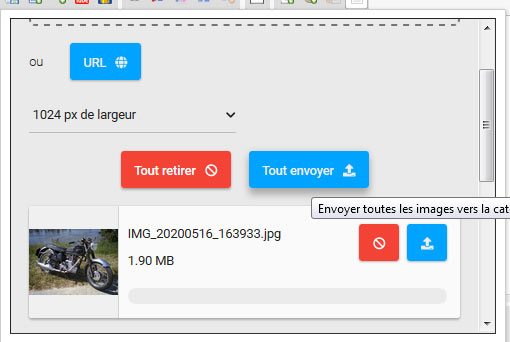
Une fois que vous avez cliqué sur "tout envoyer", la ou les images se chargent,
vous obtenez ceci :

Et là vous êtes perdus... car l'hébergeur d'images vous propose 3 lignes de code avec des pictos pas très explicites...
A ce moment là, ceux qui cherchent l'explication la plus simple possible peuvent cliquer directement sur l'image en vignette
à la gauche de la deuxième ligne de code et c'est terminé. car la deuxième ligne de code est inserrée dans le message,
donc l'image placée
Voici à quoi correspondent ces trois différents codes :
 La première ligne de code sert uniquement à faire un lien externe vers l'image.
La première ligne de code sert uniquement à faire un lien externe vers l'image.
 La deuxième ligne de code sert à insérer la photo sur le forum, ce sera donc la plus utilisée et la plus utile.
La deuxième ligne de code sert à insérer la photo sur le forum, ce sera donc la plus utilisée et la plus utile.
Et pour simplifier les choses (plutôt que de copier-coller le lien) il suffit de cliquer simplement dans la vignette de la photo à gauche
et le code sera immédiatement collé dans le message qui affichera donc la photo en taille normale.
 La troisième ligne sert à insérer une vignette "cliquable", vous cliquez dessus *
La troisième ligne sert à insérer une vignette "cliquable", vous cliquez dessus *
et l'image s'ouvre dans une nouvelle fenêtre.
Pour faire un copier-collé du code on clique dessus, puis "CTRL+C" sur Windows ou "Pomme + C" sur mac.
Une chose importante quand vous envoyez plusieurs photos :
Une fois que vous avez copié un lien pour une image, cette fenêtre (avec d'autres liens) risque de disparaitre...
Pour la faire réapparaitre cliquez de nouveau sur l'icône de l'hébergeur
 Avec le premier code, on obtient donc un simple lien après avoir fait un copier-collé dans le message, voici le lien de l'image obtenu :
Avec le premier code, on obtient donc un simple lien après avoir fait un copier-collé dans le message, voici le lien de l'image obtenu :
https://i.servimg.com/u/f64/11/77/95/60/img_2020.jpg
 Avec le deuxième code (le plus utilisé) on obtient donc la photo redimensionnée pour le forum, mais le plus simple consiste à cliquer dan s la vignette de l'image à gauche (cela évite une copier-collé):
Avec le deuxième code (le plus utilisé) on obtient donc la photo redimensionnée pour le forum, mais le plus simple consiste à cliquer dan s la vignette de l'image à gauche (cela évite une copier-collé):
(image redimensionnée automatiquement en 800pix de large)

 Avec le troisième code on obtient donc une vignette réduite de la photo qui s'ouvre
Avec le troisième code on obtient donc une vignette réduite de la photo qui s'ouvre
en grand dans une nouvelle fenêtre (ou onglet) quand on clique dessus.

Mais malheureusement cela ouvre une page Servimg.com et pas seulement l'image seule à sa taille...
Si on veut peaufiner pour avoir l'image seule qui s'ouvre en grand (au lieu de la page) il faut modifier le code
en remplaçant ceci (la partie soulignée en rouge) :

par l'adresse de l'image seule que l'on aura été copier sur la page Servimg en faisant "clic droit" choisir "copier l'adresse de l'image"
On remplace donc la partie soulignée par l'adresse de l'image (ici : https://i.servimg.com/u/f64/11/77/95/60/img_2020.jpg )
pour obtenir ceci :

qui donnera la même vignette mais une fois cliquée elle ouvriera l'image seule (ce qui à mon goût est mieux) :

(C'est vrai qu'il n'est pas évident à découvrir et utiliser...)
Pourquoi excellent ?
1 Parce que les images posées ne seront jamais effacées contrairement à pas mal d'hébergeurs qui effacent au bout de 6 mois, un an ou deux.
2 Parce que cet hébergeur redimensionne automatiquement vos images en 1024pix ou 800pix de large *
(on ne se retrouve pas avec des photos tronquées)
3 Parce que c'est plus pratique de poster ses images directement du forum.
*Ce n'est pas une raison pour envoyer des images non redimensionnées en 36millions de pixels de votre dernier numérique ultra-haute def,
de toutes façon, ça ne passera pas... Et si l'image est trop lourde ce sera signalé.
Dans la zone de messages, on commence donc par cliquer sur cet icône :
("Héberger une image" apparait en dessous)

Une fois que vous avez cliqué sur l'icône cette fenêtre apparaît :

Une fois que vous êtes là, vous avez deux choix :
> Soit vous vous faites "glisser-déposer" une ou plusieurs images dans la zone en pointillé.
> Soit vous cliquez sur "Choisir des images + " dans le rectangle bleu (dans la zone en pointillé)
et vous allez choisir la ou les images sur votre ordi.
Le bouton URL sert à poster une image du web pour laquelle vous aurez précédemment copié l'adresse
A ce niveau je conseille de choisir "800px de largeur" ("1024px de largeur" s'affiche d'office)
Car oui, cet hébergeur dernier cri redimensionne automatiquement vos images pour qu'elles s’adaptent parfaitement au forum.
Une fois les images déposées (ou choisies) voici ce qui se passe :

(Ne me demandez pas pourquoi des photos d'une Velocette en bord de Loire...
Vous choisissez alors "tout envoyer" en bleu (ou tout retirer en rouge)
(vous pouvez aussi retirer ou ajouter une seule image en utilisant le picto rouge ou bleu en face de chaque image)
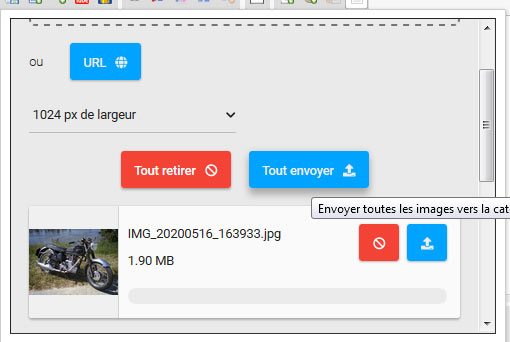
Une fois que vous avez cliqué sur "tout envoyer", la ou les images se chargent,
vous obtenez ceci :

Et là vous êtes perdus... car l'hébergeur d'images vous propose 3 lignes de code avec des pictos pas très explicites...
A ce moment là, ceux qui cherchent l'explication la plus simple possible peuvent cliquer directement sur l'image en vignette
à la gauche de la deuxième ligne de code et c'est terminé. car la deuxième ligne de code est inserrée dans le message,
donc l'image placée
Voici à quoi correspondent ces trois différents codes :
Et pour simplifier les choses (plutôt que de copier-coller le lien) il suffit de cliquer simplement dans la vignette de la photo à gauche
et le code sera immédiatement collé dans le message qui affichera donc la photo en taille normale.
et l'image s'ouvre dans une nouvelle fenêtre.
Pour faire un copier-collé du code on clique dessus, puis "CTRL+C" sur Windows ou "Pomme + C" sur mac.
Une chose importante quand vous envoyez plusieurs photos :
Une fois que vous avez copié un lien pour une image, cette fenêtre (avec d'autres liens) risque de disparaitre...
Pour la faire réapparaitre cliquez de nouveau sur l'icône de l'hébergeur
https://i.servimg.com/u/f64/11/77/95/60/img_2020.jpg
(image redimensionnée automatiquement en 800pix de large)

en grand dans une nouvelle fenêtre (ou onglet) quand on clique dessus.

Mais malheureusement cela ouvre une page Servimg.com et pas seulement l'image seule à sa taille...
Si on veut peaufiner pour avoir l'image seule qui s'ouvre en grand (au lieu de la page) il faut modifier le code
en remplaçant ceci (la partie soulignée en rouge) :

par l'adresse de l'image seule que l'on aura été copier sur la page Servimg en faisant "clic droit" choisir "copier l'adresse de l'image"
On remplace donc la partie soulignée par l'adresse de l'image (ici : https://i.servimg.com/u/f64/11/77/95/60/img_2020.jpg )
pour obtenir ceci :

qui donnera la même vignette mais une fois cliquée elle ouvriera l'image seule (ce qui à mon goût est mieux) :

Dernière édition par jack le Ven 16 Sep 2022 - 15:26, édité 9 fois
 Re: Comment et pourquoi héberger une image à partir du forum.
Re: Comment et pourquoi héberger une image à partir du forum.
Bonjour , a essayé , a pas pu . suis meilleur pour déboucher les tuyaux de ch ...

Bruno 64- Messages : 215
Date d'inscription : 30/06/2012
Age : 70
Localisation : Salies de Béarn
 Re: Comment et pourquoi héberger une image à partir du forum.
Re: Comment et pourquoi héberger une image à partir du forum.
Elle est vraiment tres belle ta machine Jack !
Cependant, tes autres photos ne sont pas passées , dommage !
On aurait les voir...
Cependant, tes autres photos ne sont pas passées , dommage !
On aurait les voir...


Félix MERMET- Messages : 2383
Date d'inscription : 11/11/2016
Age : 70
Localisation : Vincennes 94300
 Re: Comment et pourquoi héberger une image à partir du forum.
Re: Comment et pourquoi héberger une image à partir du forum.
Oui mais là je suis au bord du divorce... Le vilo refait s'est encore décalé et tout est à re-démonter...Félix MERMET a écrit:Elle est vraiment tres belle ta machine Jack !
Pour revenir à ce tuto j'ai trouvé une méthode plus simple quand on est là :

Pour afficher l'image dans un message du forum, plutôt que de faire un copier-collé sur le deuxième lien avec ce picto :
il suffit de cliquer dans la vignette de l'image à gauche et l'image (redimensionnée pour le forum) se place automatiquement dans le message,
ce qui simplifie les choses.
Dernière édition par jack le Mar 9 Mar 2021 - 12:45, édité 3 fois

clubman- Messages : 406
Date d'inscription : 01/12/2007
Age : 67
Localisation : VILLEMOISSON SUR ORGE
 Re: Comment et pourquoi héberger une image à partir du forum.
Re: Comment et pourquoi héberger une image à partir du forum.
Je me souviens bien du superbe Tribsa de Denis que j'avais pu toucher en vrai...
Pour essayer de faire avancer les choses, peux tu expliquer à quelle étape ça coince ?Bruno 64 a écrit:Bonjour , a essayé , a pas pu . suis meilleur pour déboucher les tuyaux de ch ...
 Photo
Photo
Bonjour Jack , merci de t'intéresser à mon souci , je vais recommencer cet am et noterai où je coince . C'est juste pour montrer mes 2 serie B dans mon garage et qui suffisent à me combler parce-que j'ai commençai là-dessus au lycée en 70 . Merci ...

Bruno 64- Messages : 215
Date d'inscription : 30/06/2012
Age : 70
Localisation : Salies de Béarn
 Re: Comment et pourquoi héberger une image à partir du forum.
Re: Comment et pourquoi héberger une image à partir du forum.
Je me souviens bien du superbe Tribsa de Denis que j'avais pu toucher en vrai...
comment il a pu vendre ça le Denis !!! quel gland....

comment il a pu vendre ça le Denis !!! quel gland....
single malt- Messages : 3293
Date d'inscription : 01/12/2007
Localisation : france
 Re: Comment et pourquoi héberger une image à partir du forum.
Re: Comment et pourquoi héberger une image à partir du forum.
Toujours pour simplifier la procédure et pour les plus flemmards en informatique (j'ai les noms des Gaulois réfractaires à la marche du progrès  )
)
Une fois que vous avez cliqué sur le "tout envoyer" (rectangle bleu)
Vous n'avez plus qu'a cliquer sur "Tout insérer" (rectangle blanc)

Toutes vos images sont alors inserrées d'un seul coup dans votre message,
mais pensez à mettre un espace entre chaque ligne de code pour espacer vos images :

Ce qui donne :



Une fois que vous avez cliqué sur le "tout envoyer" (rectangle bleu)
Vous n'avez plus qu'a cliquer sur "Tout insérer" (rectangle blanc)

Toutes vos images sont alors inserrées d'un seul coup dans votre message,
mais pensez à mettre un espace entre chaque ligne de code pour espacer vos images :

Ce qui donne :



 Sujets similaires
Sujets similaires» allumage batterie bobine à partir d'une magdyno HS
» IMAGE
» Moi,ma vie, mon oeuvre, ma BSA A10
» Reniflard
» Pourquoi c’est toujours les mêmes....
» IMAGE
» Moi,ma vie, mon oeuvre, ma BSA A10
» Reniflard
» Pourquoi c’est toujours les mêmes....
Page 1 sur 1
Permission de ce forum:
Vous ne pouvez pas répondre aux sujets dans ce forum

